Dans cet article je vous présente Tabular Editor, l’outil qui vous permet d’allez plus loin avec vos modèles de données Power BI.
Contexte
Dans la galaxie des outils externe de Power BI, Tabular Editor est sans conteste sur le podium. Cet outil va vous permettre d’entrer dans les entrailles de vos modèles Power BI et d’étendre vos possibilités.
Autre point important, si vous passez la certification DP-500, vous aurez des questions sur l’utilisation de cet outil.
Installation
Il existe 2 versions de Tabular Editor :
Dans cet article je vais exclusivement parler de la version gratuite.
Pour installer Tabular Editor, cliquez sur le lien Download de la page d’accueil du site de Tabular Editor. Téléchargez et installez la version avec l’extension msi, qui est un installeur Windows facile à utiliser. Dans un contexte d’entreprise, vous aurez probablement besoin de l’autorisation et/ou le support de l’IT pour faire cette opération.
Une fois installé vous retrouverez Tabular Editor dans le menu Outils externes de Power BI. Si Power BI était ouvert lors de l’installation fermez-le et réouvrez-le.
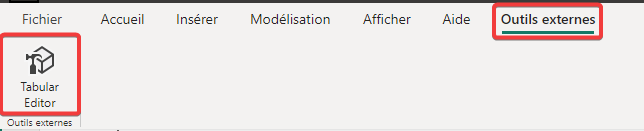
Usage
Tabular Editor est avant tout un outil technique, c’est-à-dire qu’il a une interface visuelle plus brute que Power BI et que son usage est pour un public averti. En effet il est très simple d’endommager votre modèle de données si vous faites n’importe quoi. Vous devez impérativement travailler sur des copies de vos originaux pour vos phases de formation et de tests avec cet outil.
La liste des fonctionnalités de Tabular Editor est impressionnante. Vous allez pouvoir :
- Éditer toutes les propriétés de vos tables.
- Créer et éditer vos mesures DAX.
- Voir les dépendances de vos mesures DAX.
- Analyser votre modèle par rapport aux bonnes pratiques.
- Formater vos mesures DAX avec l’intégration de DAX Formatter.
- Implémenter les groupes de calcul.
- Scripteur la création et le renommage de mesure DAX.
- Implémenter la sécurité au niveau des objets (OLS).
Les modifications réalisées dans l’interface de Tabular Editor sont automatiquement synchronisées avec votre fichier Power BI.
Laissez-moi un commentaire si vous voulez un article détaillant l’usage de certaines fonctionnalités.
Merci de votre attention.
